前言
简单对前端面试分析
对于面试我们经常会要经历三面、四面或者更多,那这些面试都问啥呢?我们在面试前是否可以准备些什么?
- 通常一面/二面是对我们的前端知识基础性问题的考察;
- 二面/三面是对我们前端知识的深度和广度的考察;
- 三面/四面是对我们业务、项目的考察(尤其是针对社招人员);
- 终极面试一般是人力资源的面试。
ps:当然我们在面试前呢,我需要最好是针对JD描述分析(不管是内推还是招聘网站,我们最好先看看公司的JD,即岗位职责和任职职责分析如,技术栈需求、业务需求)做到有的放矢(准备相应的技术栈、相应业务知识了解),在到简历中体现(毕竟面试官对我们是不了解的,他们是针对我们的简历和我们在面试过程中沟通在问我们问题,这里我们可以引导面试官问一些我们准备好的一些技术问题了)
我们要传达面试官的能力素质和个性品质:
1、技术能力达标,能够完成团队的日常工作
(即使当我们的技术跟公司的技术栈不匹配时,比如公司使用技术栈react,而我们只会vue,那就没戏了吗?首先你要诚实回答,并谦虚的表达你的重新学习能力的心态,甚至可以适当的请教面试官一些问题,这都是面试官乐见的)
2、让人愿意与之相处
(我们在回答的问题时,要简洁,毕竟每一个面试都是时间有限;体现自己的团队协作能力;当觉得面试官问你的问题很简单的时候,也不要太自满,觉得面试官不如你,挑衅什么的)
3、会在公司呆很久
一定要重视基础和原理,要事先准备,要从自身的实际经历出发
问题:三栏布局
题目
假设高度已知,请写出三栏布局,其中左栏、右栏宽度各位300px,中间自适应
在看正式答案之前,希望大家可以先思考下这个问题的答案。你能否答出来,且能否在笔试中手写出来,写出来你可以写几种答案?具体答案看正式部分哦~
思考:
其实关于这个问题,网上已经有很多的答案,但是面试官还是会经常会问这个问题?
- 面试官要考察什么?
- 这个问题的延伸问题有哪些?
- 我答几种答案才算及格?(有的会说让最少写三种。)
、、、、、、、、、、、、、、、
1、对前端css基础的掌握
2、有没有对新知识了解
3、有没有深入挖掘问题的能力、沟通理解能力
、、、、、、、、、、、、、、
正式
五种经典答案
这里说的五种答案(浮动布局、绝对布局、flexbox、表格布局、网格布局),并不是说只有五种答案,比如我们也可以使用 calc计算函数来解决 ,且随着技术发展也可能还有其他的答案。只是目前这五种比较具有代表性。
1.浮动布局
<!DOCTYPE html>
<html lang="en">
<head>
<meta charset="UTF-8">
<meta name="viewport" content="width=device-width, initial-scale=1.0">
<meta http-equiv="X-UA-Compatible" content="ie=edge">
<title>三栏布局</title>
<style>
html * {
padding: 0;
margin: 0;
}
.layout {
margin-top: 20px;
}
.layout article div {
height: 100px;
}
.layout .left,.layout .right{
width:300px;
}
.layout .left{
background:red;
}
.layout .center{
background: green;
}
.layout .right{
background: yellow;
}
</style>
</head>
<body>
<!-- 浮动布局解决方案 开始-->
<section class="layout float">
<style>
.layout.float .left{
float:left;
}
.layout.float .right{
float:right;
}
</style>
<article class="left-center-right">
<div class="left">左边部分</div>
<div class="right">右边部分</div>
<div class="center">中间部分</div>
</article>
</section>
<!-- 浮动布局解决方案 结束-->
</body>
</html>
ps:注意:
<div class="left">左边部分</div>
<div class="right">右边部分</div>
<div class="center">中间部分</div>
class为center的布局在最后;
2.绝对定位布局
<!DOCTYPE html>
<html lang="en">
<head>
<meta charset="UTF-8">
<meta name="viewport" content="width=device-width, initial-scale=1.0">
<meta http-equiv="X-UA-Compatible" content="ie=edge">
<title>三栏布局</title>
<style>
html * {
padding: 0;
margin: 0;
}
.layout {
margin-top: 20px;
}
.layout article div {
height: 100px;
}
.layout .left,.layout .right{
width:300px;
}
.layout .left{
background:red;
}
.layout .center{
background: green;
}
.layout .right{
background: yellow;
}
</style>
</head>
<body>
<!-- 绝对定位解决方案 开始-->
<section class="layout absolute">
<style>
.layout.absolute .left-center-right>div {
position: absolute;
}
.layout.absolute .left {
left: 0;
}
.layout.absolute .center {
left: 300px;
right:300px;
}
.layout.absolute .right {
right: 0;
}
</style>
<article class="left-center-right">
<div class="left">左边部分</div>
<div class="center">中间部分</div>
<div class="right">右边部分</div>
</article>
</section>
<!-- 绝对定位局部解决方案 结束-->
</body>
</html>
3.flexbox
<!DOCTYPE html>
<html lang="en">
<head>
<meta charset="UTF-8">
<meta name="viewport" content="width=device-width, initial-scale=1.0">
<meta http-equiv="X-UA-Compatible" content="ie=edge">
<title>三栏布局</title>
<style>
html * {
padding: 0;
margin: 0;
}
.layout {
margin-top: 20px;
}
.layout article div {
height: 100px;
}
.layout .left,.layout .right{
width:300px;
}
.layout .left{
background:red;
}
.layout .center{
background: green;
}
.layout .right{
background: yellow;
}
</style>
</head>
<body>
<!-- flexbox解决方案 开始-->
<section class="layout flexbox">
<style>
.layout.flexbox .left-center-right {
display: flex;
}
.layout.flexbox .center {
flex: 1
}
</style>
<article class="left-center-right">
<div class="left">左边部分</div>
<div class="center">中间部分</div>
<div class="right">右边部分</div>
</article>
</section>
<!-- flexbox解决方案 结束-->
</body>
</html>
4.表格布局
<!DOCTYPE html>
<html lang="en">
<head>
<meta charset="UTF-8">
<meta name="viewport" content="width=device-width, initial-scale=1.0">
<meta http-equiv="X-UA-Compatible" content="ie=edge">
<title>三栏布局</title>
<style>
html * {
padding: 0;
margin: 0;
}
.layout {
margin-top: 20px;
}
.layout article div {
height: 100px;
}
.layout .left,.layout .right{
width:300px;
}
.layout .left{
background:red;
}
.layout .center{
background: green;
}
.layout .right{
background: yellow;
}
</style>
</head>
<body>
<!-- 表格布局解决方案 开始-->
<section class="layout table">
<style>
.layout.table .left-center-right {
display: table;
width:100%
}
.layout.table .left-center-right>div {
display: table-cell;
}
</style>
<article class="left-center-right">
<div class="left">左边部分</div>
<div class="center">中间部分</div>
<div class="right">右边部分</div>
</article>
</section>
<!-- 表格布局解决方案 结束-->
</body>
</html>
5.网格布局
<!DOCTYPE html>
<html lang="en">
<head>
<meta charset="UTF-8">
<meta name="viewport" content="width=device-width, initial-scale=1.0">
<meta http-equiv="X-UA-Compatible" content="ie=edge">
<title>三栏布局</title>
<style>
html * {
padding: 0;
margin: 0;
}
.layout {
margin-top: 20px;
}
.layout article div {
height: 100px;
}
.layout .left,.layout .right{
width:300px;
}
.layout .left{
background:red;
}
.layout .center{
background: green;
}
.layout .right{
background: yellow;
}
</style>
</head>
<body>
<!-- 网格布局解决方案 开始-->
<section class="layout grid">
<style>
.layout.grid .left-center-right {
display: grid;
width: 100%;
grid-template-columns: 300px auto 300px;
}
</style>
<article class="left-center-right">
<div class="left">左边部分</div>
<div class="center">中间部分</div>
<div class="right">右边部分</div>
</article>
</section>
<!-- 网格布局解决方案 结束-->
</body>
</html>
延伸
五种布局各自的优缺点
| 优点 | 缺点 | |
|---|---|---|
| 浮动布局 | 比较简单,兼容性好 | 浮动元素脱离文档流,要做清除浮动,这个处理不好的话,会带来很多问题,比如父容器高度塌陷等 |
| 绝对定位布局 | 快捷,设置很方便,而且也不容易出问题 | 容器脱离了文档流,后代元素也脱离了文档流,高度未知的时候,会有问题,这就导致了这种方法的有效性和可使用性是比较差的。 |
| flexbox | css3里新出的一个,它就是为了解决上述两种方式的不足出现的,是比较完美的一个。目前移动端的布局也都是用flexbox. | IE10开始支持,但是IE10的是-ms形式的 |
| 表格布局 | 兼容性很好,在flex布局不兼容的时候,可以尝试表格布局。当内容溢出时会自动撑开父元素。 | 无法设置栏边距;对seo不友好;当其中一个单元格高度超出的时候,两侧的单元格也是会跟着一起变高的,然而有时候这并不是我们想要的效果。 |
| 网格布局 | CSS新标准,创建网格布局最强大和最简单的工具,可以将页面分成具有简单属性的行和列 | 兼容性不好。IE10+上支持,而且也仅支持部分属性 |
如果把高度已知这一条件去掉,五种布局会有什么变化?
1、浮动布局
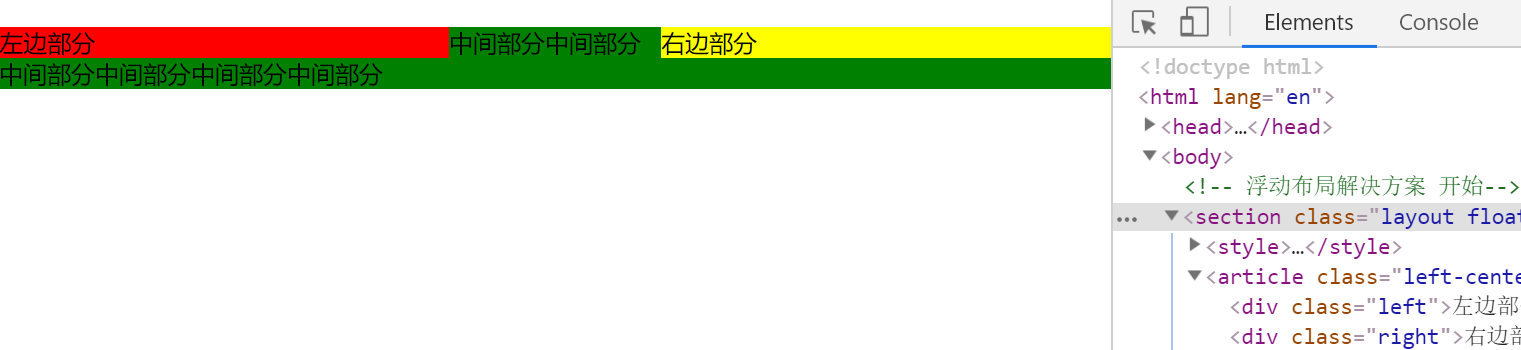
2、绝对定位布局
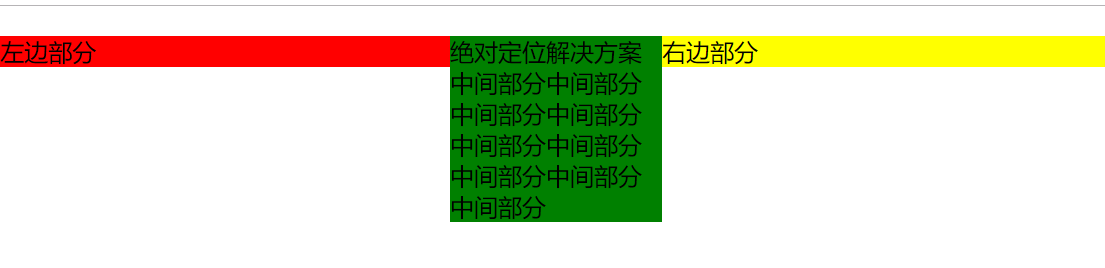
3、flexbox

4、表格布局

5、网格布局

从上边五种布局的页面效果可以看出,浮动和绝对定位布局需要考虑高度的设定。表格、flexbox、网格没有设置高度时,根据内容高度呈现,且三栏高度统一 。
五种方案,你如果选择实际项目中应用会优先选择哪种?
没有一种一劳永逸的方法解决三列布局的问题,我们通过上边的五种答案的优缺点就可以看出。通过分析五种布局各自的优缺点,了解这些优缺点及适用场景,从而在不同的应用场景中选择相应的布局方式。
比如你的项目时h5的,也需要适用移动端那明显flexbox就比较适用。
flex布局是比较适合一维布局, Grid 布局则是将容器划分成"行"和"列",产生单元格,然后指定"项目所在"的单元格,可以看作是二维布局。Grid 布局远比 Flex 布局强大。 但是需要考虑到grid的兼容性。
CSS3的calc函数
在前面小编有说过使用css3的calc函数也可以解决这三栏布局的问题,具体如下:
<!-- calc解决方案 开始-->
<section class="layout calc">
<style>
.layout.calc .left-center-right {
width: 100%;
}
.layout.calc .left-center-right>div{
float:left;
}
.layout.calc .center {
width: calc(100% - 600px);
}
</style>
<article class="left-center-right">
<div class="left">左边部分</div>
<div class="center">中间部分</div>
<div class="right">右边部分</div>
</article>
</section>
<!-- calc解决方案 结束-->
使用用法:calc(表达式)
calc() 的使用注意点: 运算符前后都需要保留一个空格,例如:width: calc(100% - 400px); 任何长度值都可以使用calc()函数进行计算; calc()函数支持 "+", "-", "*", "/" 运算; calc()函数使用标准的数学运算优先级规则;
兼容性:
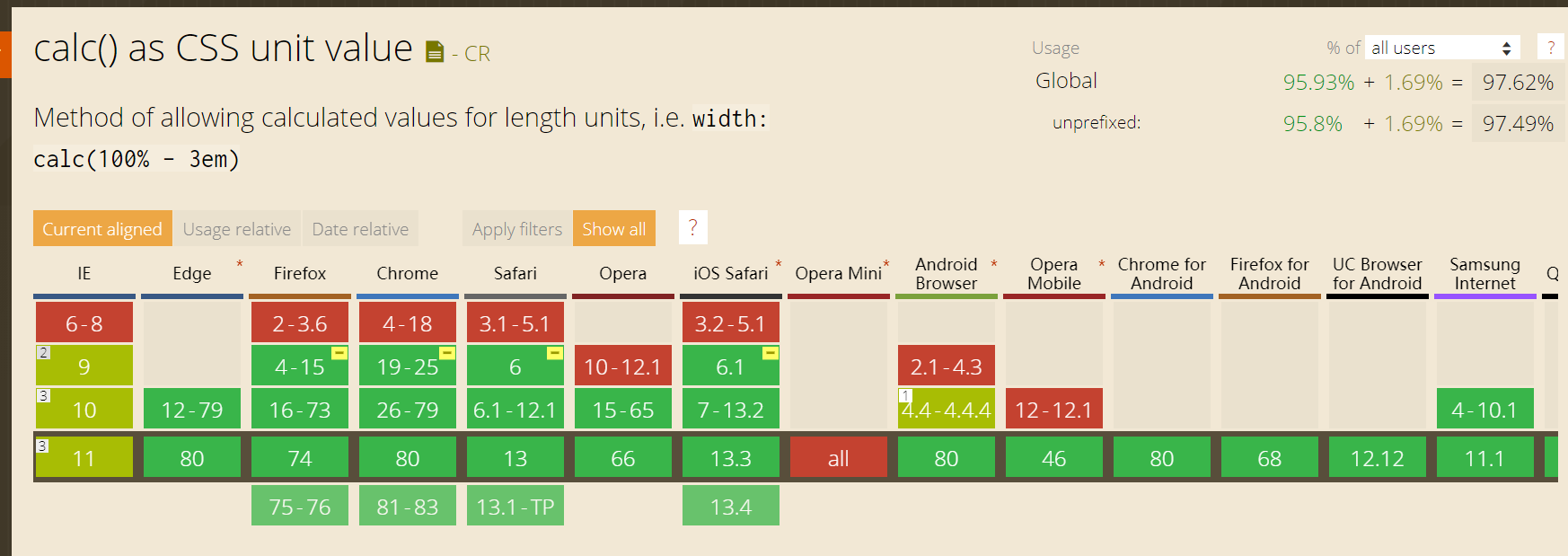
总结:
具体代码可查看:github.com/lixiaoyanle…
面试问题考察了哪些问题
1)是否使用html5语义化:section、artcle等熟练使用; 2)页面布局理解深刻; 3)css基础知识; 4)代码书写规范、(类名的命名) 5)是否了解新知识
其他相关名词解释
圣杯布局和双飞翼布局是什么?
圣杯布局和双飞翼布局解决的问题是相同的,就是两边顶宽,中间自适应的三栏布局,中间栏要在放在文档流前面以优先渲染。
圣杯布局:
<!DOCTYPE html>
<html lang="en">
<head>
<meta charset="UTF-8">
<meta name="viewport" content="width=device-width, initial-scale=1.0">
<meta http-equiv="X-UA-Compatible" content="ie=edge">
<title>圣杯模型</title>
<style>
html * {
padding: 0;
margin: 0;
}
#bd{
padding:0 200px;
}
#bd>div{
float:left;
height:100px;
position: relative;
}
#center{
background: green;
width:100%;
}
#left{
background:red;
width: 200px;
margin-left:-100%;
right:200px;
}
#right{
background:yellow;
width: 200px;
margin-right:-200px;
}
</style>
</head>
<body>
<section>
<article id="bd">
<div id="center">中间部分</div>
<div id="left">左侧部分</div>
<div id="right">右侧部分</div>
</article>
</section>
</body>
</html>
双飞翼布局:
<!DOCTYPE html>
<html lang="en">
<head>
<meta charset="UTF-8">
<meta name="viewport" content="width=device-width, initial-scale=1.0">
<meta http-equiv="X-UA-Compatible" content="ie=edge">
<title>双飞翼布局</title>
<style>
html * {
padding: 0;
margin: 0;
}
#bd>div {
float: left;
height: 100px;
}
#center {
width: 100%;
}
/*给inside的div添加margin,把内容放到中间栏,其实整个背景还是100%*/
#inside{
background: green;
margin:0 200px;
height: 100px;
}
#left {
background: red;
width: 200px;
margin-left: -100%;
}
#right {
background: yellow;
width: 200px;
margin-left: -200px;
}
</style>
</head>
<body>
<section>
<article id="bd">
<div id="center">
<div id="inside">中间部分</div>
</div>
<div id="left">左侧部分</div>
<div id="right">右侧部分</div>
</article>
</section>
</body>
</html>
圣杯布局、双飞翼布局相同和不同点:
| 相同点 | 不同点 | |
|---|---|---|
| 圣杯布局 | 1、解决的问题是一样的,就是两边顶宽,中间自适应的三栏布局,中间栏要在放在文档流前面以优先渲染;2、三栏全部float浮动,左右两栏加上负margin让其跟中间栏div并排,以形成三栏布局 | 为了中间div内容不被遮挡,将三栏布局的父级设置了左右padding-left和padding-right后,将左右两个div用相对布局position: relative并分别配合right和left属性,以便左右两栏div移动后不遮挡中间div |
| 双飞翼布局 | 同上 | 为了中间div内容不被遮挡,直接在中间div内部创建子div用于放置内容,在该子div里用margin-left和margin-right为左右两栏div留出位置。 |
圣杯布局、双飞翼布局优缺点:
| 优点 | 缺点 | |
|---|---|---|
| 圣杯布局 | 结构简单,不需要添加多余dom节点 | 如果将浏览器无线放大时,「圣杯」将会「破碎」掉。如:当中间部分的宽小于左侧部分时就会发生布局混乱。 |
| 双飞翼布局 | 不会像圣杯布局那样变形、通用性强 | 多加了一层dom节点 |
圣杯布局与双飞翼布局的优点:利用布局,可优先渲染主要部分